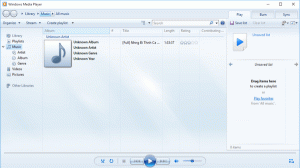Bu üç yöntemi kullanarak Windows 11 Başlangıç Sesini devre dışı bırakın
En yeni işletim sisteminde bulunan bir dizi yöntemi kullanarak Windows 11 Başlangıç Sesini devre dışı bırakabilirsiniz. Bu gönderi, klasik Ses uygulaması, Grup İlkesi ve iki farklı kayıt düzeltmesi dahil olmak üzere bunları ayrıntılı olarak inceleyecektir.
Reklamcılık
Hatırlayacağınız gibi Microsoft, Windows 8+'da başlangıç sesini kaldırmıştır ve işte neden. Ancak Windows 11 farklı bir hikaye.
Windows 11'de Microsoft, güzel bir başlangıç sesi hangi işletim sistemi başladığında oynar.
Windows 11 Başlangıç sesi https://t.co/Jt0VBveraMpic.twitter.com/Dw0qHffNwZ
- Winaero (@winaero) 15 Haziran 2021
Duymuyorsanız, aşağıda incelenen yöntemleri kullanarak yine de devre dışı bırakabilirsiniz.
Bu gönderi, Windows 11'de Windows başlangıç sesini çalmayı nasıl etkinleştireceğinizi veya devre dışı bırakacağınızı gösterecektir. Bu değişikliğin tüm kullanıcı hesaplarını etkilediğini unutmayın.
Windows 11 Başlangıç Sesi Nasıl Devre Dışı Bırakılır
- Aç Ayarlar Win + I klavye kısayolu ile uygulama.
- Şu yöne rotayı ayarla Kişiselleştirme > Temalar.
- Tıkla Sesler sağdaki öğe.
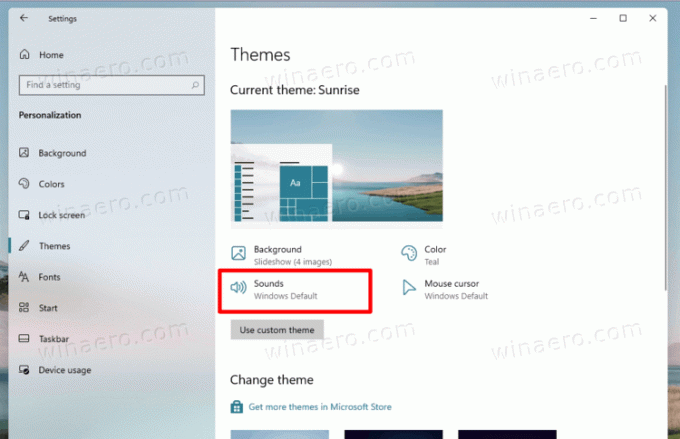
- İçinde Sesler sekmesinde, işaretini kaldırın Windows Başlangıç sesini çal seçenek.
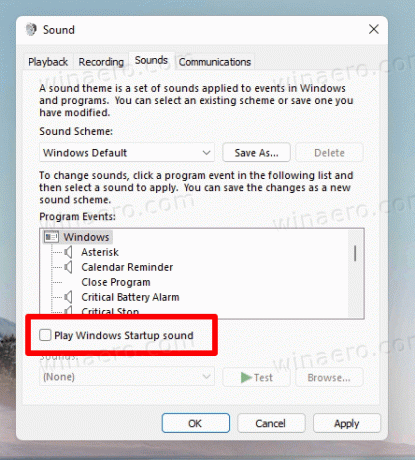
- Tıklamak Uygulamak ve Tamam.
Tamamlandı!
Yukarıdaki adımları tersine çevirerek ve 'Windows Başlangıç sesini çal' kutusunun yanına onay işareti koyarak Başlangıç sesini istediğiniz zaman geri yükleyebilirsiniz.
Alternatif olarak, Windows 11'in başlangıçta çaldığı sesi Kayıt Defteri'nde etkinleştirebilir veya devre dışı bırakabilirsiniz.
Kayıt Defterindeki Windows 11 Başlangıç sesini açın veya kapatın
Başlangıç sesi seçeneği, tuşun altında bulunur. HKEY_LOCAL_MACHINE\SOFTWARE\Microsoft\Windows\CurrentVersion\Authentication\LogonUI\BootAnimation. Açmak veya kapatmak için, burada değiştirmeniz gerekir. Devre Dışı BaşlangıçSesi 32 bit DWORD değeri. Aşağıdaki numaralardan birine ayarlayın.
- 1 - sesi etkinleştir
- 2 - sesi devre dışı bırakın
Not: Devre Dışı BaşlangıçSesi 64 bit Windows 11'de bile 32 bit DWORD değer türünde olmalıdır.

Kayıt Defterini manuel olarak değiştirmekten memnun değilseniz, kullanıma hazır REG dosyalarımı kullanabilirsiniz.
REG dosyalarını indirin
- Bu bağlantıya tıklayın dosyalarla birlikte ZIP arşivini almak için.
- Her iki REG dosyasını da masaüstü klasörünüze çıkarın.
- dosyaya tıklayın
Windows 11 başlangıç sound.reg'i devre dışı bırakınbirleştirmek ve özelliği kapatmak için. - Diğer dosya,
Windows 11 başlangıç sound.reg'i etkinleştirinsesi yeniden etkinleştirir.
Bitirdiniz.
Son olarak, devre dışı bırakabilirsiniz Grup ilkesi. Windows 11, sesi tüm kullanıcılar için devre dışı bırakmaya veya etkinleştirmeye zorlamanıza izin veren özel bir ilke seçeneğiyle birlikte gelir. Bu yöntemi gözden geçirelim.
Grup İlkesi ile Windows 11'de Başlangıç Sesini Etkinleştirme veya Devre Dışı Bırakma
- Çalıştır iletişim kutusunu açmak için Win + R tuşlarına basın ve
gpedit.mscÇalıştır kutusuna. - Yerel Grup İlkesi Düzenleyicisi uygulamasında, sol bölmeye göz atın. Bilgisayar Yapılandırması\Yönetim Şablonları\Sistem\Oturum Açma.
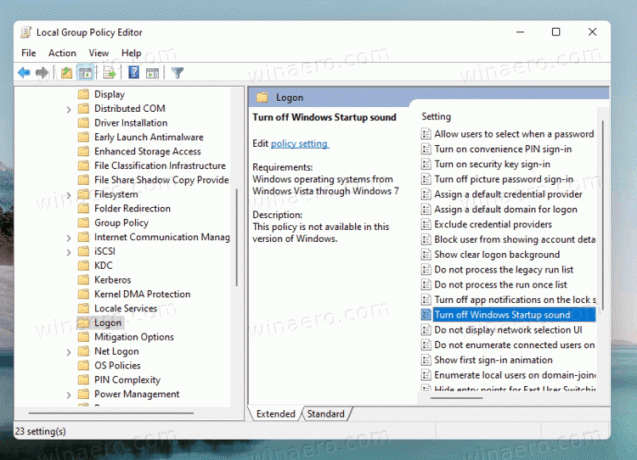
- çift tıklayın Windows Başlangıç sesini kapatın sağdaki seçenek.
- Seçme Etkinleştirilmiş politikayı etkinleştirmek ve sesi tüm kullanıcılar için kapatmak için.

- eğer onu ayarlarsan Engelli, sesi tüm kullanıcılar için etkinleştirmeye zorlar.
- Nihayet, Ayarlanmamış kullanıcının sesi 1 numaralı yöntemi kullanarak yapılandırmasına izin verecektir. Bu varsayılan seçenektir.
Tamamlandı.
Not: Politikayı ikisinden birine ayarlayarak Etkinleştirilmiş veya Engelliseçeneğini kullanarak kullanıcıların seçeneği değiştirmesini engellemiş olursunuz. Ses diyalog. NS Windows Başlangıç sesini çal onay kutusu grileşecek, böylece kullanıcılar bunu değiştiremeyecek.
Ancak, bazı Windows 11 sürümleri 'gpedit.msc' aracını içermeyebilir. bu durumda, gözden geçirilen politikayı doğrudan Kayıt Defterinde yapılandırabiliriz. İşte nasıl yapılabileceği.
Bir Grup İlkesi kayıt defteri ince ayarıyla Başlangıç Sesini etkinleştirin veya devre dışı bırakın
- İndirmek bu ZIP dosyası.
- İçeriğini istediğiniz herhangi bir klasör konumuna çıkarın.
- Dosyaya tıklayın'Grup İlkesi, tüm users.reg için başlangıç sesini etkinleştirir' kısıtlamayı uygulamak ve sesi tüm kullanıcılar için etkinleştirmeye zorlamak.
- Dosya 'Grup İlkesi, tüm users.reg için başlangıç sesini devre dışı bırak' başlatmayı tüm kullanıcılar için tekrar sessiz yapacaktır.
- Son olarak, geri alma dosyası 'Grup İlkesi - başlangıç sound.reg için kullanıcı seçimi'.
Merak ediyorsanız, işte nasıl çalışıyor.
İndirdiğiniz Registry tweak dosyaları, Devre Dışı BaşlangıçSesi Anahtarın altındaki 32 bit DWORD değeri HKEY_LOCAL_MACHINE\SOFTWARE\Microsoft\Windows\CurrentVersion\Politikalar\Sistem bu, gpedit uygulamasındaki GUI seçeneğine karşılık gelir. Aşağıdaki gibi ayarlayın.
= Varsayılan kullanıcı seçimi - 0 = Etkinleştirmeye zorlama
- 1 = Devre dışı bırakmaya zorla
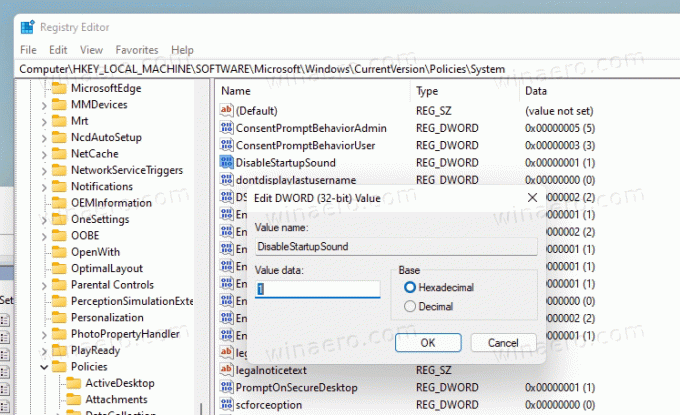
Bu kadar.